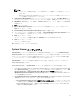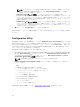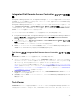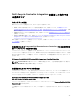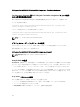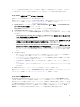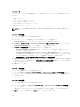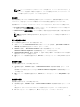Users Guide
メモ: ユーザー名フィールドには特定の特殊文字のみを入力できます。iDRAC ユーザー名フィ
ールドで使用できる特殊文字の詳細については、
dell.com/support/home で入手可能な
iDRAC マニュアルを参照してください。
• Skip CA check(CA チェックの省略) - このオプションはデフォルトで選択されます。
Configuration Manager とターゲットシステム間で通信をセキュアにする場合は、このオプションを
オフにします。このオプションをオフにすると、信頼できる認証局(CA)によってターゲットシス
テムに関する証明書が発行されたことが確認されます。このオプションは、ターゲットシステムを
信頼する場合のみオフにしてください。
• Skip CN check(CN チェックの省略) - セキュリティを強化する場合は、このオプションをオフに
します。システム名が認証され、なりすましが阻止されます。コモンネーム
(CN)はターゲットシ
ステムのホスト名と一致する必要がありません。このオプションは、信頼できるターゲットシステ
ムの場合にのみオフにしてください。
3. OK をクリックし、System Viewer ユーティリティを起動します。
System Viewer ユーティリティの使用の詳細については、「System Viewer ユーティリティの使用」を参照し
てください。
Configuration Utility
Configuration Utility では、ConfigMgr コンソール上の All Dell Lifecycle Controller Servers(すべての Dell
Lifecycle Controller サーバー) にある検出済み Dell システムのコレクション全体に対して、ソースシステ
ムからさまざまな操作を実行することができます。このユーティリティは 1 対多関係で機能し、Dell システ
ム上に存在する
Lifecycle Controller の Remote Enablement 機能を使用します。様々な操作をすべてのタ
ーゲットシステムで一度に実行することが可能です。
Configuration Utility を起動するには、次の手順を実行します。
1. Configuration Manager 2012、Configuration Manager 2012 SP1、または Configuration Manager 2012
R2
では、Device Collection s(デバイスコレクション)で All Dell Lifecycle Controller Server(すべ
ての Dell Lifecycle Controller サーバー)を右クリックして、Dell Lifecycle Controller → Launch
Config Utility(Config Utility の起動)を選択します。
メモ: Configuration Utility は、どのコレクションに対しても起動できます。
2. Dell Lifecycle Controller Configuration Utility ウィンドウが開き、その左側のペインに次のオプショ
ンがリストされます。
• 概要
• 新規 Lifecycle Controller 起動メディアの作成
• ハードウェアの設定とオペレーティングシステムの導入
• ファームウェアインベントリ、比較、およびアップデート
• ハードウェアインベントリ
• セッション資格情報、通信の検証
• Lifecycle Controller の資格情報の変更
• Lifecycle Controller ログの表示
• プラットフォーム復元
• ネットワークアダプタ比較レポート
Configuration Utility の詳細については、「Configuration Utility の使用」を参照してください。
32